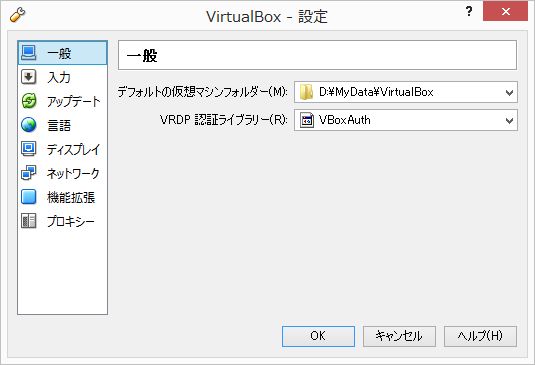VirtualBox① インストール
OracleのVirtualBoxダウンロードサイトからセットアップファイル(Windows (32-bit/64-bit))をダウンロードして実行。
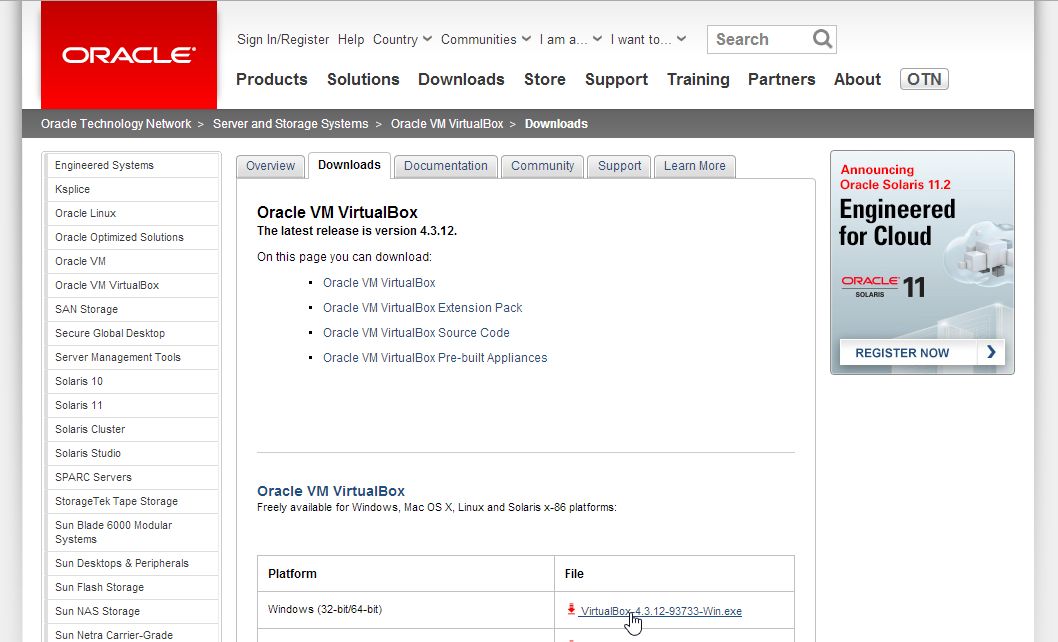
インストール直後のVirtualBox

仮想マシンの作成
左上の「新規」押下で設定開始。
以下、Linuxをインストールする為の仮想マシンを作成する例
Windows等も可能。
名前:ubuntu
(OSの)タイプ:Linux
(OSの)バージョン:Ubuntu(64bit)
仮想メモリを入力:512MB
ハードドライブ作成
ハードドライブのファイルタイプ:VDI
ハードドライブの可変設定:固定
※固定の方が高速
ハードドライブの容量設定:8GB
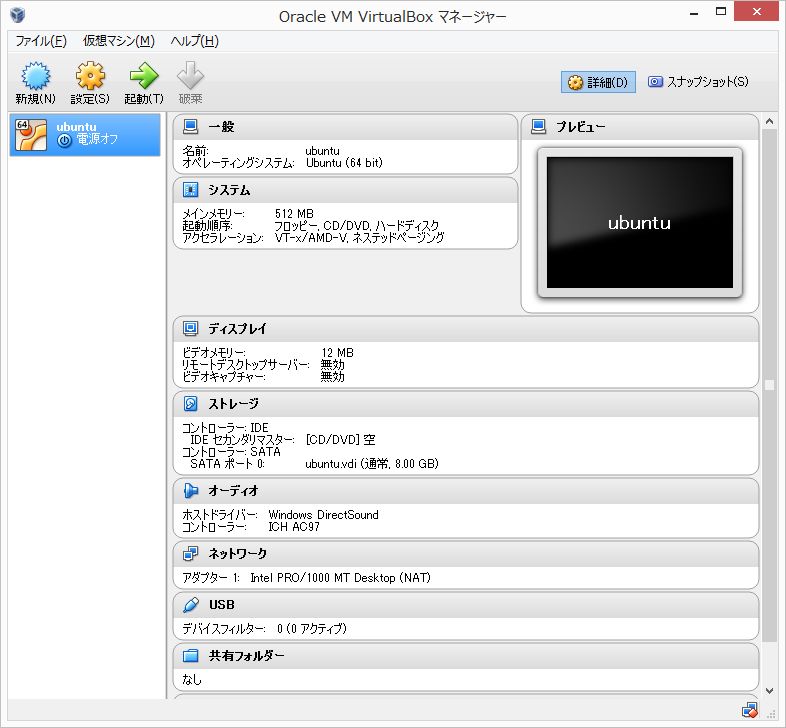
設定 > 共有フォルダ
を開き、右側の「+」ボタンからホストOS上のフォルダを指定する事で、
ゲストOSとホストOSでデータを共有できる。
ホストOS側の操作
場所:media>sf_共有フォルダ名
ツールインストール:
・gnome-system-toolsをインストール
(Ubuntuソフトウェアセンターにてgnome-system-toolsで検索)
gnome-system-toolsの起動&設定方法:
・dashにて「user」と入力
⇒「ユーザーとグループ」を選択
⇒「グループの管理」
⇒「vboxsf」を選択してプロパティを開く
⇒ユーザーにチェック
⇒再起動
注意事項!!
環境構築ツール「Vagrant」を使用する場合、以下の設定を行う事。
「ファイル」>「環境設定」
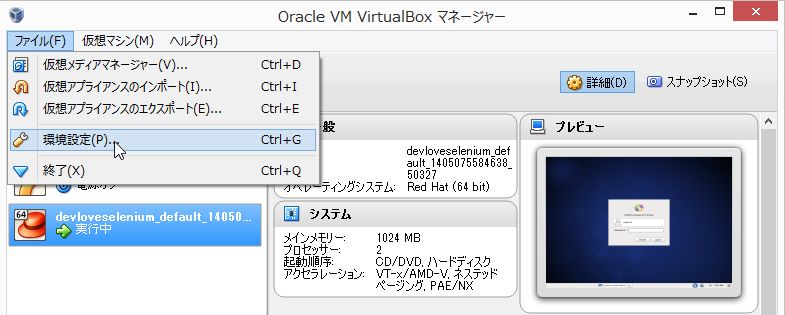
「デフォルトの仮想マシンフォルダー」を日本語を含まない実在のパスに変更しておく。